Moderne Computersysteme erfordern, dass der Benutzer die beständigsten gegen das Knacken von Passwörtern schafft. Manchmal können Codewörter bis zu vierzig verschiedene Buchstaben und Zeichen enthalten. Infolgedessen vergessen Kontoinhaber häufig ihre Passwörter und verlieren den Zugriff auf eine große Menge persönlicher Informationen. Um solche Vorfälle im Großen und Ganzen zu vermeiden informationsunternehmen (Microsoft, Google, Yandex und andere) wurde ein System erstellt schnelle Genesung Zugang zum Benutzerkonto.
So stellen Sie ein Microsoft-Konto wieder her, wenn ich mein Passwort vergessen habe
Wenn Sie hundertprozentig sicher sind, dass Sie das Kennwort korrekt eingegeben haben, der Zugriff auf Ihr Konto jedoch gesperrt ist, stellen Sie sicher, dass Großbuchstaben auf Ihrem Computer deaktiviert sind. Dies kann zu falschen Eingaben führen. schlüsselwortweil es eine Sensibilität dafür hat.
Stellen Sie sicher, dass das Tastaturlayout der Sprache entspricht, aus der das Kennwort besteht. Die dem menschlichen Auge ähnlichen Buchstaben des lateinischen Alphabets und des kyrillischen Alphabets unterscheiden sich vom Standpunkt der Computertechnologie völlig.
Überprüfen Sie die Rechtschreibung e-MailVielleicht wurde es falsch eingegeben.
Wenn alle oben genannten Optionen nicht funktionieren, müssen Sie das vorhandene Codewort zurücksetzen, bevor Sie Ihr Microsoft-Konto wiederherstellen können:
- Rufen Sie die Support-Seite auf, die sich auf der offiziellen Microsoft-Website befindet.
- Wählen Sie unter den angezeigten Optionen für den möglichen Verlust des Zugriffs auf Ihr Konto den Punkt "Passwort vergessen".
- Als Nächstes werden Sie vom System aufgefordert, eine virtuelle E-Mail-Adresse eines Drittanbieters einzugeben, die der Seite zugeordnet ist. In dieser E-Mail wird eine kurze Nachricht mit einem temporären Link zum Zurücksetzen gesendet passwort vergessen. Sie können innerhalb einer Stunde auf die Webadresse zugreifen. Danach wird sie inaktiv und Sie müssen zunächst alle Schritte wiederholen. Auch dieser Prozess relevant für diejenigen, die nach einer Möglichkeit suchen, Ihr Microsoft-Konto auf Ihrem Telefon wiederherzustellen.
- Der Wiederherstellungsdienst bietet die Möglichkeit, die mit dem Konto verknüpfte Telefonnummer zu verwenden. In diesem Fall wird eine kostenlose Nachricht mit einem Geheimcode an Ihr Mobiltelefon gesendet, die Sie in ein spezielles Feld auf der Seite zur Wiederherstellung des Zugriffs eingeben müssen.

Die SMS-Zustellung dauert maximal 2 Minuten. Wenn Ihnen nichts einfällt, senden Sie den Code erneut. Wenn Sie alle oben genannten Anweisungen befolgen, ist das Wiederherstellen des Kennworts für Ihr Microsoft-Konto auch für unerfahrene Benutzer nicht schwierig.
Verlorene Benutzeranmeldung
Oft vergessen Kontoinhaber ihren Spitznamen. Im Microsoft-System ist die Anmeldung dieselbe E-Mail-Adresse, die bei der Registrierung angegeben wurde. In diesem Fall ist das Senden einer Kurznachricht mit einer Webadresse zur Wiederherstellung des Zugriffs auf die E-Mail nicht möglich.
Sie können Ihre verlorene Anmeldung über den Skype-Dienst herausfinden. Nachdem Sie Ihre Seite geöffnet haben, sehen Sie den Login. Wenn Sie keine der oben genannten Methoden angewendet haben, um Ihr Microsoft-Konto wiederherzustellen, wenden Sie sich an den Support, um das Problem zu beheben.
![]()
Auf ähnliche Weise können Sie herausfinden, ob die Anmeldung über ein offenes Konto beim Xbox-Dienst erfolgt. Schalten Sie einfach Ihre Spielekonsole ein und überprüfen Sie die neuesten Benachrichtigungen. Am oberen Rand jeder dieser Benachrichtigungen wird Ihre vergessene E-Mail-Adresse angezeigt.
So stellen Sie ein Microsoft-Konto nach dem Löschen eines Profils wieder her
Die Benutzerseite kann innerhalb von 30 Tagen ab dem Datum der Löschung des Kontos wiederhergestellt werden. Außerdem ist die Aktion nicht mehr verfügbar und alle Daten werden aus der Microsoft Cloud-Datenbank gelöscht.
Gehen Sie folgendermaßen vor, um das Kennwort des Microsoft-Kontos wiederherzustellen und Zugriff auf das gelöschte Konto zu erhalten:
- Gehen Sie zum offiziellen Portal des Unternehmens.
- Geben Sie Ihren Benutzernamen und Ihr Passwort ein. Wenn Sie sich nicht an das Passwort erinnern, senden Sie geheimcode Wiederherstellung an eine angehängte Telefonnummer.
- Klicken Sie nach Eingabe des deaktivierten Kontos auf die Schaltfläche "Aktivieren". Ein Profil wird erst aktiv, wenn seit der Deaktivierung weniger als 30 Tage vergangen sind.
Wiederherstellung des Windows Phone-Kontos
Details zum Wiederherstellen Ihres Microsoft-Kontos Windows PhoneLesen Sie die folgenden Anweisungen:
- Profil mobile Version Windows-Betriebssystemfamilie - Dies ist das gleiche Konto, das zum Anmelden verwendet wird pCUm den Zugriff wiederherzustellen, sollten daher die im Artikel angegebenen Schritte ausgeführt werden.
- Im Falle des Verlustes des Telefons können Sie alle Daten und Dateien sowie Benutzerkonten wiederherstellen, Sie müssen nur die zuvor erledigten sicherung. Dies geschieht automatisch jede Woche auf allen Geräten, auf denen Windows Von OS ausgeführt wird. Melden Sie sich bei Ihrem Konto an, nachdem Sie zuvor den Zugriff darauf wiederhergestellt haben. Finden Sie den Menüpunkt " Backup data ”und befolgen Sie die Anweisungen. Jetzt wissen Sie, wie Sie Ihr Microsoft-Konto auf Ihrem Telefon wiederherstellen können.
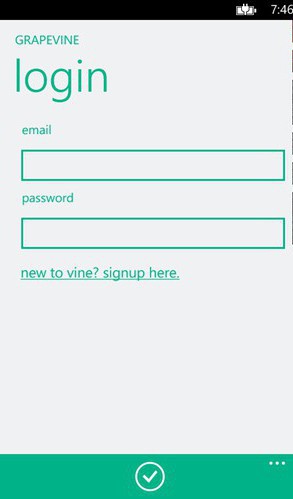
Account gehackt
Das Hacken eines Kontos betrifft andere Personen oder Spyware software um Spam und alle Arten von Schadprogrammen zu versenden, die die persönlichen Daten der Benutzer stehlen. Wenn der Angreifer die Anmeldeinformationen geändert hat, können Sie wie bei der Wiederherstellung Ihres Microsoft-Kontos auf das Profil zugreifen.
Wenn Sie den Verdacht haben, dass Ihr Profil gehackt wurde, ändern Sie das Kennwort und verweigern Sie den Zugriff auf das Konto von einem anderen Ort aus.
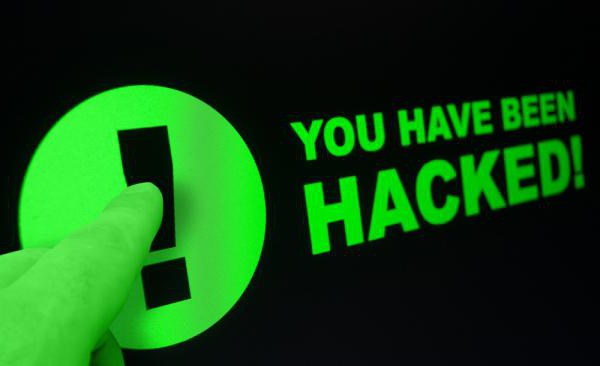
Aktivieren Sie die zweistufige Identitätsüberprüfung
Schließen Sie ein zweistufiges Benutzeridentifikationssystem an, um Ihr Profil so gut wie möglich vor Hacking zu schützen. Diese Methode Bei der Anmeldung muss der Benutzer seinen Benutzernamen und sein Kennwort eingeben. Im nächsten Schritt wird eine kurze SMS mit einem Zugangscode an die Telefonnummer gesendet. Dieser Vorgang wird jedes Mal wiederholt, wenn Sie versuchen, Ihr Konto einzugeben.
Die zweiphasige Authentifizierung verbessert den Schutzgrad personenbezogener Daten und macht die Nachrichtenverschlüsselung kryptografischer.
Administratorkonto-Passwort - Dies dient zum Schutz Ihrer Daten vor unbefugtem Zugriff durch unbefugte Personen. Natürlich ist es wichtig, Dokumente zu schützen, wenn sich beispielsweise ein Computer im Büro befindet und jeder Mitarbeiter Ihre Daten kopieren, stehlen oder sogar löschen kann.
Es gibt Zeiten, in denen ein Benutzer das Passwort einfach vergisst. Die Situation ist äußerst unangenehm, oder? Und was ist in diesem Fall zu tun, wie kann man das Passwort herausfinden? Zerstören Sie nicht dasselbe Windows. Vor allem, wenn dort wichtige Dokumente oder Erinnerungsfotos und -videos gespeichert sind.
So stellen Sie ein verlorenes Microsoft-Kontokennwort wieder her
Wenn Sie Windows 10 installieren, ist normalerweise ein Microsoft-Konto daran gebunden. Und wenn Sie "das Glück" haben, das Passwort für dieses Konto zu vergessen, können Sie es zurücksetzen. Das geht ganz einfach.
Wenn Sie kein zusätzliches Gerät haben und daher die Möglichkeit haben, auf das Internet zuzugreifen, gehen Sie wie folgt vor, haben Sie aber installationsdiskette oder ein Flash-Laufwerk, und fügen Sie den Benutzer mit der im letzten Abschnitt dieser Publikation beschriebenen Methode hinzu. Melden Sie sich als dieser temporäre Benutzer bei Windows an und stellen Sie das verlorene Kennwort mithilfe der folgenden Anweisungen über das Internet wieder her.
Also fangen wir an:
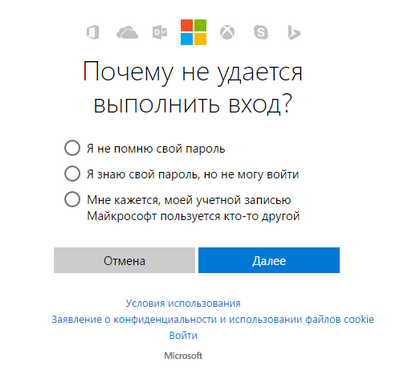
Wenn Sie aus irgendeinem Grund keinen Zugriff auf Ihre posteingangWählen Sie dann "Diese Bestätigungsoption steht mir nicht zur Verfügung."
Nachdem Sie den Code eingegeben haben, der an Ihre Mailbox gesendet wurde, werden Sie aufgefordert, alle Ihre Konten mit einem Kennwort zu kombinieren. Klicken Sie auf "Löschen", wenn Sie dem Angebot zustimmen, oder auf "Abbrechen", wenn Sie Ihre Einträge nicht zusammenführen möchten. 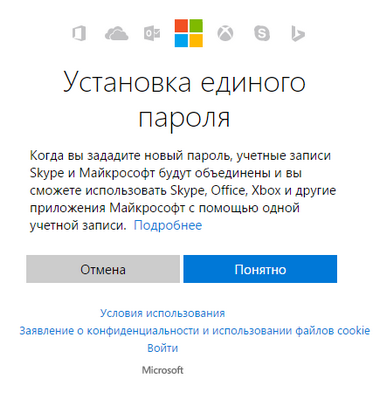
Beachten Sie: wenn Sie die von Ihnen eingegebene Schaltfläche "Löschen" wählen das Passwort wird auf alle Ihre E-Mails angewendet konten Microsoft, dies sind sowohl Skype als auch Office, die Sie an das bei der Registrierung angegebene Postfach gebunden haben.
Nachdem das Zurücksetzen des Passworts erfolgreich war, können Sie den Computer jetzt über eingeben neues Passwort.
So stellen Sie den Zugriff auf einen Computer mithilfe der Windows 10-Distribution wieder her
Es gibt eine andere Möglichkeit, den Zugriff auf einen Computer oder Laptop wiederherzustellen, bei dem das Kennwort vergessen wurde. Die Methode ähnelt nicht der vorherigen: Das Dienstprogramm muss ersetzt werden. " EingabehilfenAuf dem Bildschirm windows-Sperre 10 pro Befehlszeile mit Administratorrechten.
Um den Zugriff auf die zweite Art wiederherzustellen, benötigen Sie system-Image. Dies sollte das Image des Systems sein, das auf dem PC installiert ist, notwendigerweise dieselbe Kapazität. Nachdem Sie es vorbereitet haben, folgen Sie einfach den Schritten weiter unten im Artikel.
Sie können einen Datenträger mit einem Image oder einem USB-Laufwerk verwenden. Wenn Sie eine Box-Version haben, legen Sie einfach Ihre Disc in das DVD-Laufwerk ein und folgen Sie den unten beschriebenen Anweisungen. Wenn nicht, können Sie es erstellen, indem Sie das Bild von der offiziellen Website herunterladen.
Übrigens kann jeder, auch unerfahrene Benutzer, die einfachen und verständlichen Anweisungen des Windows 10-Installationsprogramms befolgen.
Ihre Abfolge von Aktionen sollte wie folgt aussehen:
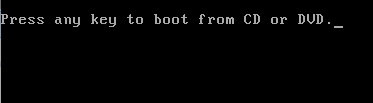
Denken Sie daran, dass jeder Benutzer, der Zugriff auf den PC hat, das Kennwort ändern und sich beim Betriebssystem anmelden kann, wenn Sie utilman.exe nicht an die ursprüngliche Position zurückversetzen, indem Sie die Anweisungen in Abschnitt 13 befolgen.
So erstellen Sie einen neuen Benutzer, wenn Sie Ihr Kennwort für das Microsoft-Konto vergessen haben
Wenn Sie ein Microsoft-Konto haben, können Sie Ihr Kennwort nicht auf die vorherige Weise ändern. Sie können jedoch auf das Internet zugreifen (wenn Sie keinen anderen Computer oder Laptop zur Verfügung haben), indem Sie erstellen ein anderer Benutzer und melden Sie sich über. Nach dem Anlegen dieses Benutzers wird das System lange Zeit Aufstellen und keine Angst haben. Außerdem haben Sie keinen Zugriff auf Ihre Dokumente, Anwendungen und Dateien. Sie können jedoch online gehen und das Kennwort auf der Microsoft-Website zurücksetzen, indem Sie die am Anfang des Artikels beschriebenen Anweisungen befolgen.
Erstellen Sie ein neues Benutzerkonto:
Mit dem folgenden Befehl können Sie den hinzugefügten Benutzer zum Administrator machen: net localgroup Administrators Benutzername / hinzufügen
Vergessen Sie die Passwörter nicht und bewahren Sie sie an einem sicheren Ort, in einem Notizbuch oder in einem speziellen Notizbuch auf.
Wie Sie sehen, können Sie anhand der im Artikel beschriebenen einfachen Tipps Ihr Kontokennwort einfach und schnell zurücksetzen und den Zugriff auf wichtige Dokumente und Daten wiederherstellen. Probieren Sie es aus und Sie werden Erfolg haben.
Ähnliche Videos
Um den vollen Funktionsumfang von Windows 10 nutzen zu können, benötigen Sie. Dies ist ein universelles Profil, das auf jedem Gerät unter Windows 10 verwendet werden kann. Wie bei jedem System sind zur Eingabe eines Kontos eine Anmeldung und ein Kennwort erforderlich. Aber was tun mit Benutzern, die aus irgendeinem Grund ihre Daten vergessen haben?
Konto wiederherstellen
Ratschläge! Überprüfen Sie bei der Eingabe Ihres Kontos unbedingt das Tastaturlayout, ob CapsLock aktiviert ist oder nicht. Möglicherweise geben Sie Daten in einer anderen Sprache oder mit einer anderen Groß- oder Kleinschreibung ein.
Um Ihr Konto wiederherzustellen, rufen Sie die Microsoft-Website auf und wählen Sie das entsprechende Element aus.
Wenn Sie Ihr Passwort verlieren
Es gibt eine alternative Möglichkeit, Ihr Profil mit einem einmaligen Code einzugeben:
- Klicken Sie auf Mit Einmalcode anmelden.
- Geben Sie Ihr Telefon oder Ihre E-Mail-Adresse ein, die mit Ihrem Konto verknüpft ist.
- Geben Sie die Telefonnummer ein, an die der Code gesendet werden soll.
- Klicken Sie auf "SMS mit Code senden".
- Geben Sie dann den Code ein und melden Sie sich beim Profil an.
Die gleichen Aktionen müssen durchgeführt werden, wenn Sie Ihr Passwort vergessen haben. konto Microsoft telefoniert. Verwenden Sie das Wiederherstellungsformular auf Ihrem Smartphone und befolgen Sie die Anweisungen.
Wenn E-Mail verloren geht
Wenn Sie vergessen haben, mit welcher E-Mail-Adresse Sie sich in Ihrem Konto angemeldet haben, wird diese in zwei Fällen angezeigt, wenn:

Andernfalls wenden Sie sich an den Microsoft-Support.
Nach der Deinstallation
Sie können Ihr Microsoft-Profil nach dem Löschen innerhalb von 30 Tagen wiederherstellen. Am 31. Tag wird es endgültig entfernt. Um ein gelöschtes Profil wiederherzustellen, verwenden Sie das Konto-Anmeldeformular und klicken Sie auf die Schaltfläche "Aktivieren".
Wenn gehackt
Wenn Sie vermuten, dass ein Konto gehackt wurde:
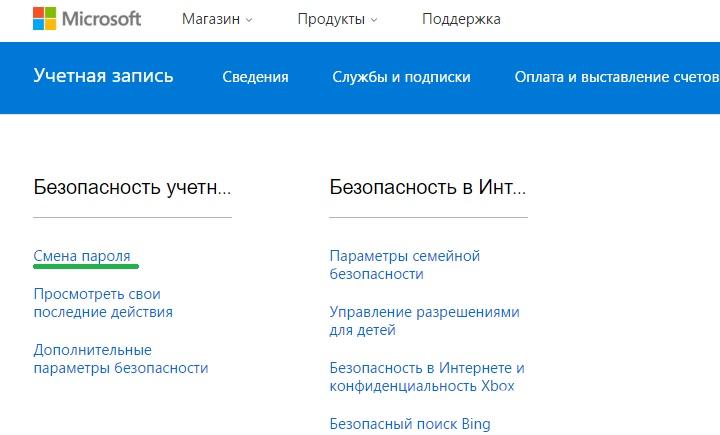
Wenn das Passwort von einem Angreifer geändert wird, verwenden Sie das Formular "" und setzen Sie einen Marker vor "Mein Profil wird von Dritten verwendet". Befolgen Sie dann die Anweisungen.
Erhöhen Sie den Schutz
Um die Sicherheit Ihres Kontos zu erhöhen und die Kennwortanmeldung zu entfernen, können Sie zusätzlichen Schutz verwenden. Gehen Sie zu "Sicherheit und Datenschutz" → "Sicherheitseinstellungen" und aktivieren Sie zusätzliche Sicherheitsfunktionen.
Bestätigung in zwei Schritten
Inklusive zweistufiger Bestätigung (auch als zweistufige Authentifizierung bezeichnet) kann das Profil nur durch Eingabe eines Passworts und eines Einmalcodes eingegeben werden, der zur angegebenen Telefonnummer führt. Klicken Sie zum Aktivieren auf "Bestätigung in zwei Schritten konfigurieren". 
Antrag auf Identitätsprüfung
Verwenden Sie die dedizierte Authenticator-App auf Ihrem Smartphone, um Ihre Identität zu überprüfen.
Um mit der Konfiguration dieser Funktion fortzufahren, klicken Sie auf "Identitätsüberprüfungsanwendung installieren". 
Wiederherstellungscode
Richten Sie einen speziellen Code ein und verwenden Sie ihn, mit dem Sie Zugriff auf Ihre Daten erhalten. Klicken Sie dazu auf "Wiederherstellungscode konfigurieren". Außerdem können Sie alle verfügbaren Möglichkeiten nutzen, um Ihr Profil gemeinsam zu schützen.
Wenn Sie noch Fragen haben. Beschreiben Sie detailliert die Schwierigkeit, damit wir Ihnen helfen können.
Wenn Sie Ihr Kennwort vergessen haben, erhalten Sie Anweisungen zur Wiederherstellung Ihres Microsoft-Kontos, indem Sie diesen Artikel vollständig lesen. Dies wird dem speziellen Dienstsystem "Microsoft Live" helfen - einer Entwicklung, die im "Online" -Modus arbeitet, um alle Geräte mit einem verbundenen MS-Konto zu steuern.
Es können mehrere Laptops, Computer und andere Geräte gleichzeitig mit dem Dienst verbunden werden windows-System. Wenn der Benutzer die Anmeldeinformationen vergessen hat, kann die Kommunikation mit diesen Geräten für immer verloren gehen.
Microsoft stellte sich ein solches Ergebnis vor, und so wurde ein System zur Wiederherstellung von Kennwort- und Anmeldedaten entwickelt. Die Hauptmethoden werden unten angegeben. 1. Setzen Sie das Passwort auf dem PC zurück
Wenn Ihr Konto nur an einen PC gebunden ist, können Sie alle Einstellungen zurücksetzen, ohne das Konto wiederherzustellen.
Um Zugriff auf Ihr Gerät zu erhalten, müssen Sie es über die "Wiederherstellung" herunterladen und einen zusätzlichen Systembenutzer erstellen, um Administratorrechte zu erhalten, jedoch von einem anderen Konto.
Daher ist es nicht schwierig, wieder auf das Betriebssystem zuzugreifen.
Eine Möglichkeit besteht auch darin, das Betriebssystem neu zu installieren, die Benutzerdaten werden dann jedoch dauerhaft gelöscht. Folgen Sie den Anweisungen, um Ihr Passwort zurückzusetzen und sich anzumelden:
Um das Betriebssystem zu installieren, müssen Sie das Betriebssystem und die Installations-Flash-Karte auf der Installationsdiskette speichern. Stecken Sie den Datenträger oder das USB-Flash-Laufwerk in den erforderlichen Anschluss (Laufwerk) und über das BIOS, stellen Sie die erforderliche Warteschlangenreihenfolge ein und starten Sie den PC neu. Ein aktualisiertes Wiederherstellungsfenster wird angezeigt.
- Nachdem das Fenster für die Erstinstallation angezeigt wurde, müssen Sie auf der Tastatur die Tastenkombination Umschalt + F drücken. Um die Kommandozeile aufzurufen und dem PC einige Anweisungen mit Kommandos zu geben.
- Geben Sie im CMD-Fenster notepad ein, um den Notepad aufzurufen.
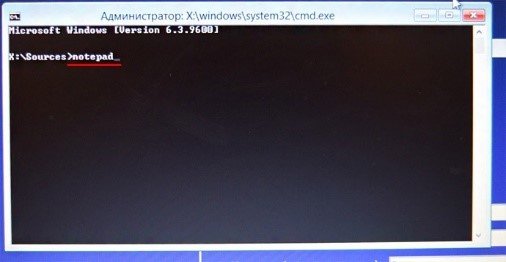
- Im Editorfenster textdokument Suchen Sie die Symbolleiste, gehen Sie zu "Datei" und "Explorer".
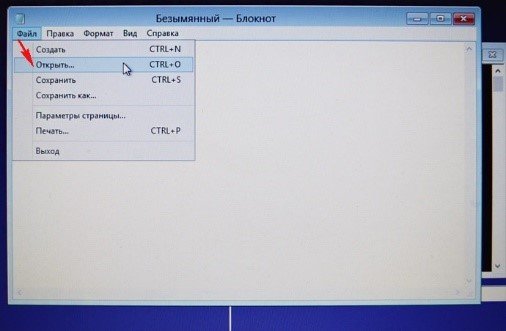
- ““ erscheint links Mein Computer", Die gehen müssen. Und dann zum Systemteil.
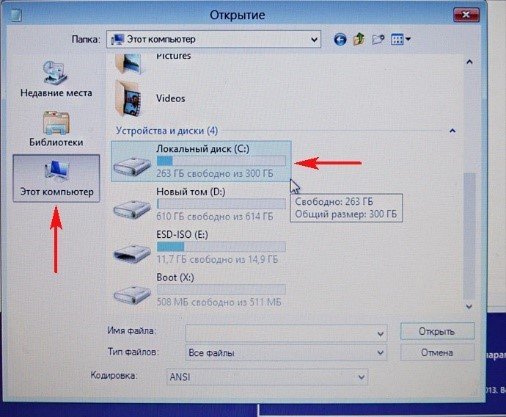
- Schließen Sie das Fenster des Dirigenten und beachten Sie das Fenster der KMD-Leitung, deren Befehle und Aktionen im Notebook.
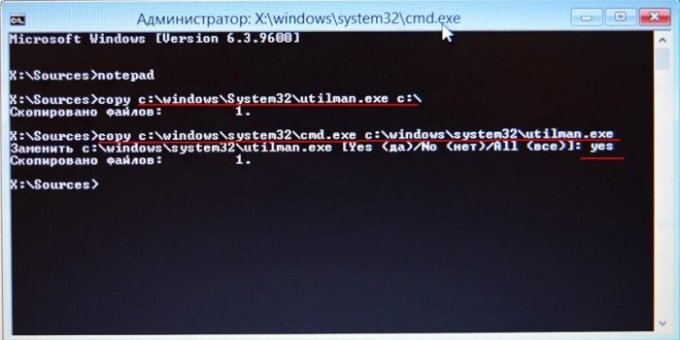
- Es erscheint die Zeile „Ersetzen“, auf die Sie mit „Ja“ antworten und die Aktion bestätigen müssen. Schalten Sie den PC aus und ändern Sie die Startreihenfolge im Betriebssystem.
- Schalten Sie den PC wieder aus. Wir warten darauf, dass der Bildschirm Daten eingibt. Wir finden einen speziellen Knopf in der unteren linken Ecke.

Wird wieder geöffnet sein befehlszeile.
- Geben Sie den Netzbenutzer ein Chaser / add, Bestätigen Sie die Aktion. Auf diese Weise können Sie das Systemkonto aktualisieren und ersetzen.
- Geben Sie den Befehl ein netplwiz.

- Nach Eingabe des zweiten Befehls erscheint ein Fenster, in dem Sie einen weiteren Benutzer dieses Systems anlegen müssen.
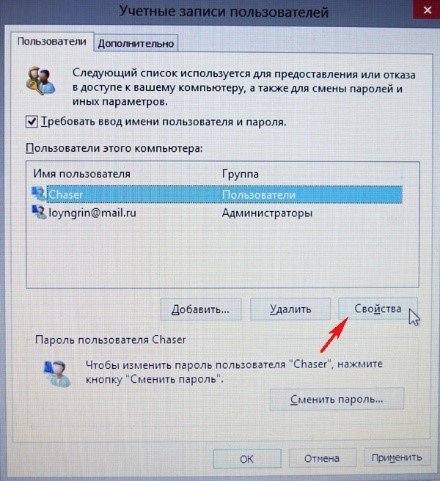
- Legen Sie auf der Registerkarte Gruppen diesen Eintrag als Administrator fest.
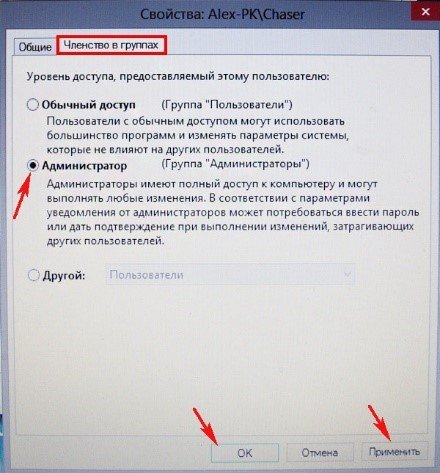
- Gehen Sie nun zur Kontoersetzung und starten Sie den PC neu.

- Alles sollte funktionieren. Stellen Sie eine Verbindung zu Ihrem Konto her.
2. Wiederherstellung über Microsoft Service
Gehe zu offizielle Seite: https://account.live.com/ResetPassword.aspx?mkt\u003den-RU, folgen Sie den Anweisungen.- Wir geben die Gründe für die Unmöglichkeit der Kontoeröffnung an:
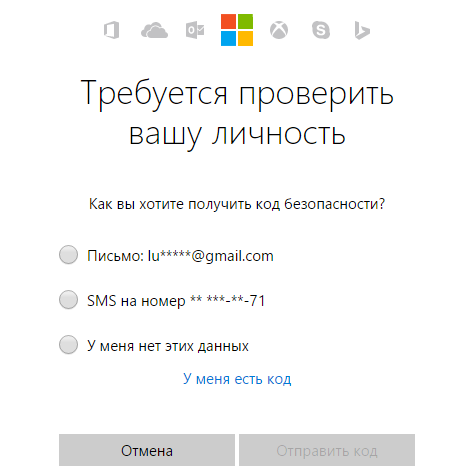
- Geben Sie die echte E-Mail-Adresse ein und fahren Sie fort.
- Sie werden aufgefordert, das Passwort per E-Mail oder einen speziellen Code, der Ihnen am zugesandt wird, zurückzusetzen handy zum Zeitpunkt der Registrierung angegeben.

Wenn es keinen Zugriff auf die E-Mail sowie eine Telefonnummer gab, klicken Sie auf den Artikel und füllen Sie das Antragsformular aus. Nach einer Weile werden Sie unter der angegebenen Nummer angerufen und erfahren, wie Sie den Zugriff wiederherstellen können.
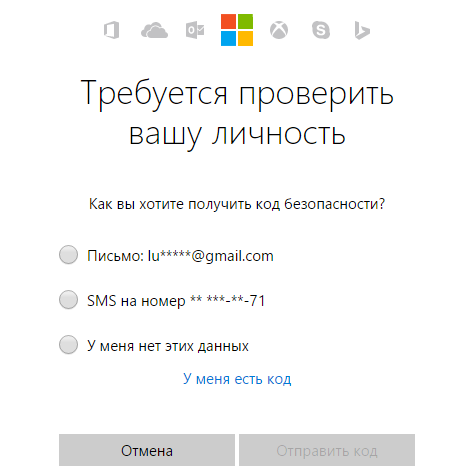
3. Probleme mit MS-Konten
Wenn in Ihrem Konto verdächtige Aktivitäten aufgetreten sind, sollten Sie das Passwort sofort ändern. Ihre Zahlungsdaten werden dem LC in Form von Karten für Einkäufe im Geschäft beigefügt, damit diese Ihre Daten und Zahlungsmittel ohne Ihr Wissen verwenden können. Wir rufen dieselbe Datenwiederherstellungsseite auf, wählen jedoch einen anderen Grund für die Kontaktaufnahme aus: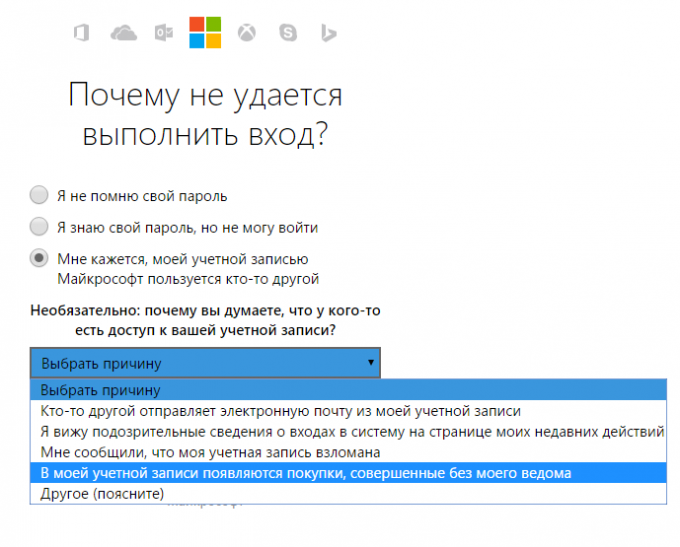
Ein Link wird zur Wiederherstellung des Passworts an die E-Mail gesendet. Verwenden Sie diesen Link und legen Sie ein neues, komplexes Passwort fest.
Um die Daten auf dem Computer vor Fremden zu schützen, bietet Microsoft Benutzern an, ein Kennwort für den Zugang zum Konto festzulegen. Am häufigsten wird das Passwort während festgelegt windows-Installation 10, und es kann an ein Konto gebunden werden microsoft-Datensätze oder lokal erstellt werden.
Unabhängig davon, wie das Kennwort festgelegt wurde, kann der Computerbenutzer es vergessen. Am häufigsten stellt sich heraus, dass sich eine Person in Wirklichkeit das Kennwort merkt, es jedoch mit aktivierter (oder umgekehrt deaktivierter) FESTSTELLTASTE oder in einer Fremdsprache eingibt. Wenn das Problem nicht alltäglich ist und Sie sich wirklich nicht an das Kennwort erinnern können, können Sie es zurücksetzen und betriebssystem Windows 10 führt dies auf verschiedene Arten aus.
So setzen Sie das Kennwort Ihres Microsoft-Kontos zurück
Wenn das Benutzerpasswort des Computers an ein Microsoft-Konto gebunden war, mit dem Sie Windows 10 erstellen können, setzen Sie es einfach zurück und installieren Sie ein neues, um Zugriff auf den Computer zu erhalten. Das Kennwort des Microsoft-Kontos wird auf der offiziellen Website geändert. Sie können dies von jedem Computer, Tablet oder Telefon aus tun, sofern dies auf den Internetgeräten verfügbar ist.
Wichtig: Damit das neue Kennwort auf einem gesperrten Computer aktiviert werden kann, müssen Sie auf dem Benutzerauswahlbildschirm eine Verbindung zum Internet herstellen. Dies kann über WLAN erfolgen.
Gehen Sie folgendermaßen vor, um das Kennwort für Ihr Microsoft-Konto zurückzusetzen:
Wenn das Passwort für das Konto geändert wird, können Sie zum gesperrten zurückkehren windows-Bildschirm 10, stellen Sie eine Verbindung zum Internet her und geben Sie ein neues Kennwort ein, um das System zu betreten.
So setzen Sie ein lokal installiertes Windows 10-Kennwort zurück
Wenn das Kennwort für das Windows 10-Benutzerkonto lokal auf dem Computer festgelegt und nicht an ein Microsoft-Konto gebunden wurde, können Sie es auf zwei Arten zurücksetzen.
Über die Befehlszeile beim Booten von der Wiederherstellungsdiskette
 Wenn Sie eine Installation haben windows-Laufwerk 10 oder ein Flash-Laufwerk / eine Festplatte, um das System wiederherzustellen. Mit deren Hilfe können Sie das Kennwort für das Betriebssystemkonto problemlos zurücksetzen. Stellen Sie dazu das BIOS so ein, dass der Computer mit gestartet wird diese FahrtStarten Sie dann den Computer neu. Anstelle von Standard windows booten 10 Die Installationsumgebung beginnt mit einem Vorschlag zur Auswahl einer Sprache. Anstatt eine Sprache auszuwählen, drücken Sie Windows + F10, um eine Eingabeaufforderung zu öffnen.
Wenn Sie eine Installation haben windows-Laufwerk 10 oder ein Flash-Laufwerk / eine Festplatte, um das System wiederherzustellen. Mit deren Hilfe können Sie das Kennwort für das Betriebssystemkonto problemlos zurücksetzen. Stellen Sie dazu das BIOS so ein, dass der Computer mit gestartet wird diese FahrtStarten Sie dann den Computer neu. Anstelle von Standard windows booten 10 Die Installationsumgebung beginnt mit einem Vorschlag zur Auswahl einer Sprache. Anstatt eine Sprache auszuwählen, drücken Sie Windows + F10, um eine Eingabeaufforderung zu öffnen.
Bitte beachten Sie: Wenn die Tastenkombination die Befehlszeile nicht öffnet, können Sie dies wie folgt tun. Klicken Sie in der unteren linken Ecke des Installationsfensters, in dem Sie zur Auswahl einer Sprache aufgefordert werden, auf "Systemwiederherstellung". Wählen Sie dann die folgenden Elemente aus: "Fehlerbehebung" - "Erweiterte Einstellungen" - "Eingabeaufforderung".
Befolgen Sie diese Schritte in der Befehlszeile:
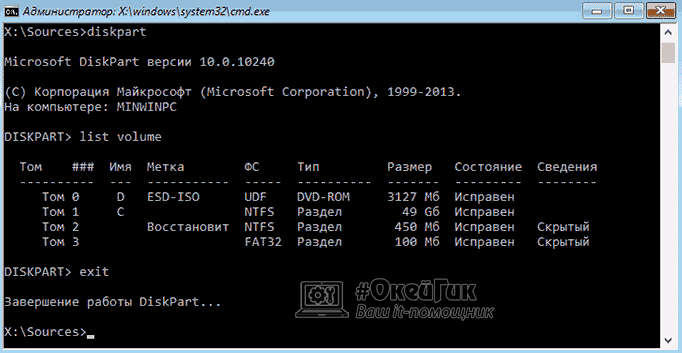
Starten Sie den Computer vom Hauptmenü festplatteauf dem das Betriebssystem Windows 10 installiert ist Klicken Sie auf dem Bildschirm zur Kennworteingabe in der unteren rechten Ecke auf das Element "Eingabehilfen", und die Befehlszeile wird geöffnet. Darin müssen Sie den Befehl eingeben und bestätigen:
Nutzername new_password
Benutzername - Der Windows 10-Benutzername, für den das Kennwort zurückgesetzt wird. Wenn der Name aus mehreren Wörtern besteht, müssen diese in Anführungszeichen gesetzt werden. Wenn Sie sich nicht an den Benutzernamen erinnern, können Sie ihn erkennen, indem Sie den Befehl net users in die Befehlszeile eingeben.
Neues Passwort - Passwort, das zukünftig zum Aufrufen des Betriebssystems verwendet wird.
Über das eingebaute Administratorkonto
Windows 10 verfügt über ein integriertes Administratorkonto, über das Sie Ihr Kennwort zurücksetzen können. Bitte beachte das diese Methode Nur relevant, wenn Professional oder Corporate auf dem Computer installiert sind windows-Versionen 10.
Um das Passwort über das eingebaute Administratorkonto zurückzusetzen, benötigen Sie:
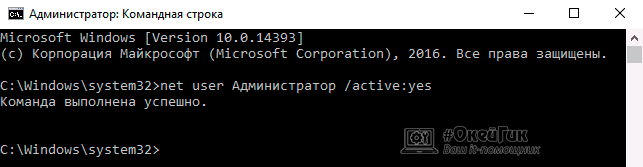
Wenn die obigen Schritte abgeschlossen sind, können Sie den Computer unter einem Konto mit Administratorrechten starten und das zuvor aktivierte integrierte Konto deaktivieren.




